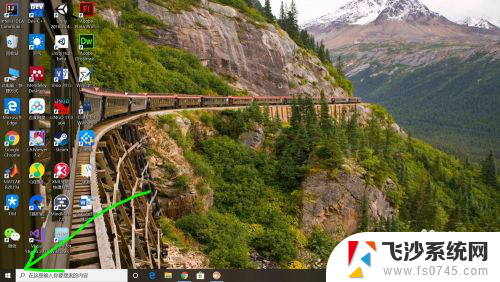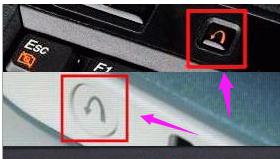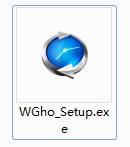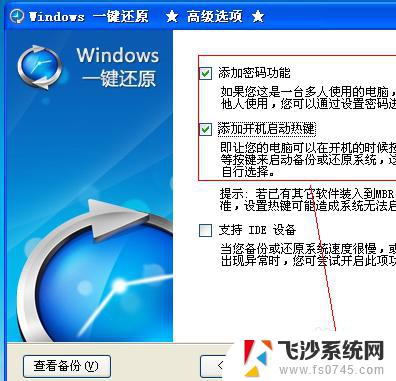电脑系统如何一键还原 如何使用一键还原功能恢复电脑
更新时间:2023-12-10 11:05:13作者:xtyang
现代社会,电脑系统已成为人们生活和工作中不可或缺的工具,随着时间的推移和使用频率的增加,电脑系统也可能遭遇各种问题,如系统崩溃、病毒感染等,这些问题不仅影响了电脑的正常运行,还给用户带来了诸多不便。为了解决这些问题,一键还原功能应运而生,它可以帮助用户迅速恢复电脑系统到出厂状态,消除各种故障,提高电脑的稳定性和性能。在本文中我们将介绍电脑系统如何一键还原以及如何正确使用一键还原功能来恢复电脑,希望能对广大用户有所帮助。
具体步骤:
1.在桌面右键单击此电脑打开属性。
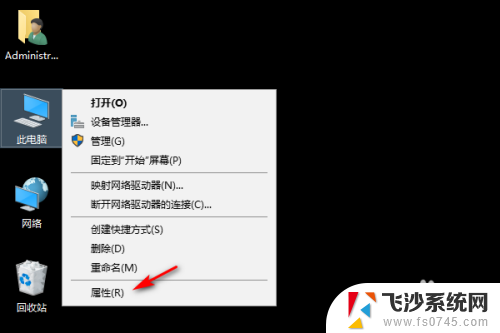
2.在属性中进入系统保护。
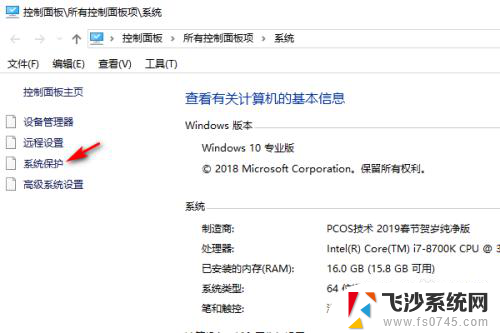
3.在系统属性中点击系统还原。
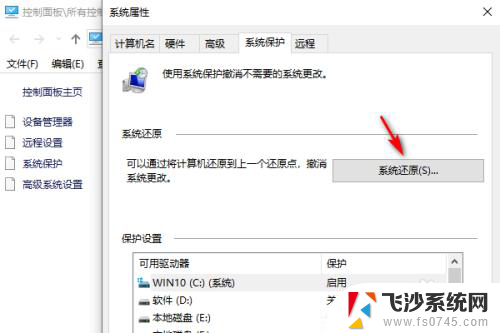
4.在还原系统文件和设置中点击下一步。
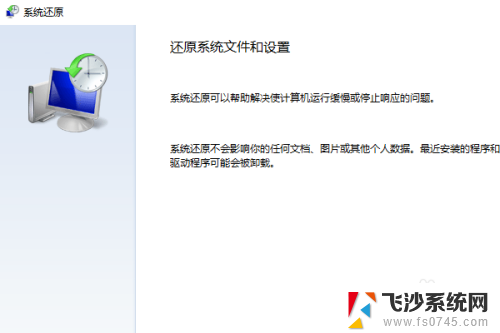
5.选择镜像文件进入下一步。
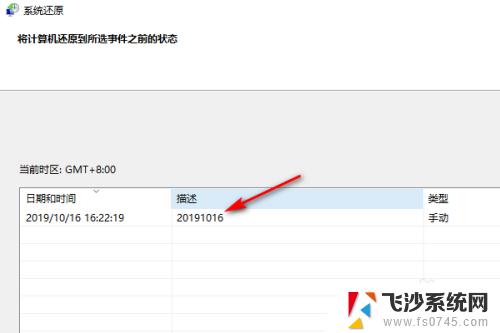
6.在确认还原点界面点击完成,电脑将重启进行系统还原。
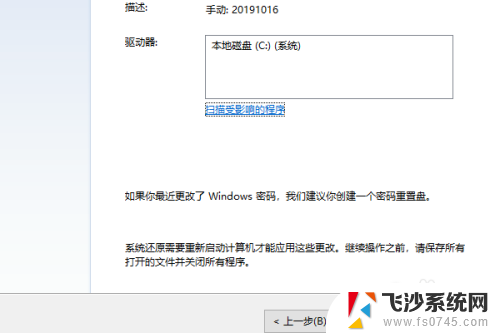
以上就是如何使用电脑系统的一键还原功能的全部内容,如果有任何疑问,请按照小编的步骤进行操作,希望这些信息能对大家有所帮助。